三星手机怎么更改应用权限?详细步骤看这里!
三星手机作为全球领先的智能手机品牌,其操作系统基于Android深度定制,提供了丰富的权限管理功能,帮助用户更好地保护个人隐私、控制应用行为,无论是新入手三星手机的用户,还是希望深入了解权限管理的用户,掌握如何更改应用权限都是必备技能,以下将从权限类型、更改路径、高级设置及注意事项等方面,详细说明三星手机如何更改权限。
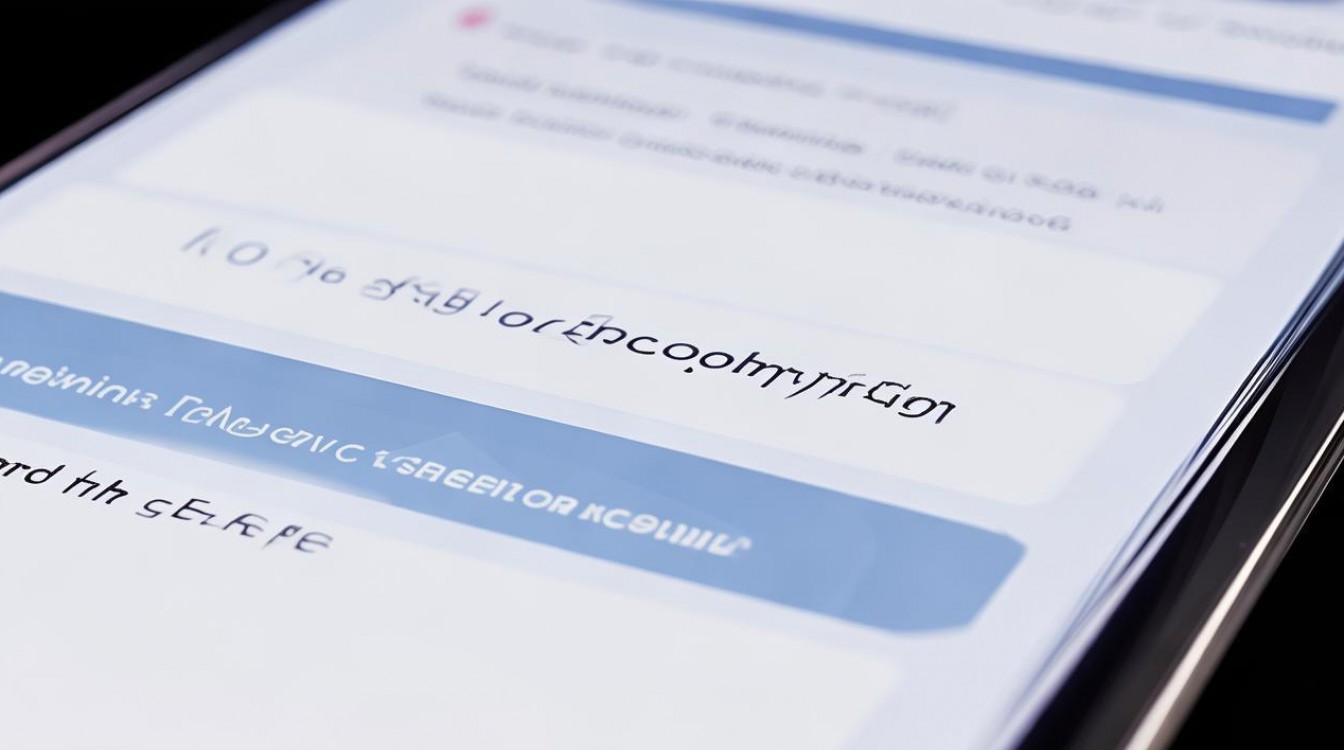
权限的基本类型与作用
在更改权限前,需先了解三星手机中常见的权限类型及其功能:
-
权限类型
- 基本权限:包括相机、麦克风、位置、存储等,直接关联核心功能。
- 敏感权限:如通话记录、短信、通讯录等,涉及个人隐私,需用户手动授权。
- 特殊权限:如悬浮窗、自启动、后台运行等,影响系统性能和耗电。
- 系统权限:如安装未知应用、修改系统设置等,通常需开启“开发者选项”或特殊验证。
-
权限分级
三星系统采用“允许/仅在使用中允许/拒绝”三级权限管理(部分应用支持“仅限本次”),用户可根据场景灵活调整,地图应用可设置为“仅在使用中允许位置权限”,避免后台持续定位。
通过应用信息页面更改权限
最常用的权限更改方式是通过单个应用的“应用信息”页面操作,步骤如下:
- 打开应用信息
从手机桌面找到目标应用,长按图标选择“应用信息”,或进入「设置」>「应用」>选择应用名称。
- 进入权限管理
在应用信息页面,点击“权限”选项(部分系统版本显示为“应用权限”)。
- 调整具体权限
- 在权限列表中,找到需要修改的权限(如“相机”“存储”等),点击右侧开关选择:
- 允许:始终开放权限。
- 仅在使用中允许:仅当应用前台运行时生效(适用于位置、麦克风等)。
- 拒绝:完全禁止应用使用该权限。
- 部分权限(如“联系人”)支持“仅限本次”选项,可在使用时临时授权。
- 在权限列表中,找到需要修改的权限(如“相机”“存储”等),点击右侧开关选择:
示例:限制微信读取通讯录
- 进入「设置」>「应用」>「微信」>「权限」。
- 找到“通讯录”权限,点击后选择“仅在使用中允许”或“拒绝”。
全局权限管理:统一控制应用行为
若需批量管理权限或统一设置默认规则,可通过“权限管理”功能实现:

- 入口路径
「设置」>「隐私和安全」>「权限管理」(部分版本为「设置」>「应用」>「权限管理」)。
- 按权限类型筛选
- 在全局权限管理页面,可按“相机”“位置”“存储”等权限类型筛选,查看所有申请该权限的应用,并批量修改。
- 点击“位置”权限,可一键将所有未使用的应用权限设为“仅在使用中允许”。
- 特殊权限管理
在“权限管理”页面底部,通常有“特殊权限”选项,可管理“自启动”“后台活动”“悬浮窗”等,关闭非必要应用的自启动和后台权限,可有效延长续航并减少资源占用。
表格:三星特殊权限管理建议
| 权限类型 | 推荐设置 | 说明 |
|----------------|------------------------|----------------------------------------------------------------------|
| 自启动 | 关闭非必要应用 | 防止应用后台自动启动,节省电量 |
| 后台活动 | 限制或关闭 | 减少后台运行资源占用,提升流畅度 |
| 悬浮窗 | 仅允许必要应用 | 避免无关应用弹出悬浮窗干扰操作 |
| 安装未知应用 | 仅限文件管理器 | 防止恶意应用通过非官方渠道安装 |
针对敏感权限的额外设置
三星手机对敏感权限(如通话记录、短信、麦克风)提供了更精细的控制:
- 使用期间权限
对于麦克风、摄像头等权限,可在「设置」>「隐私和安全」>「权限管理」>「麦克风」中,将应用设为“使用期间允许”,确保应用仅在主动使用时获取权限。
- 权限使用记录
- 部分三星系统(如One UI 4.0及以上)支持“权限使用记录”功能,用户可查看特定权限的调用历史,及时发现异常应用行为。
- 路径:「设置」>「隐私和安全」>「权限管理」>「权限使用记录」。
通过“隐私面板”快速管理权限
三星One UI系统提供了“隐私面板”功能,方便用户快速查看和管理权限状态:
- 打开隐私面板
从屏幕右上角下滑调出控制中心,点击“隐私”图标(或长按电源键,在快捷菜单中选择“隐私”)。
- 查看权限状态
隐私面板会显示相机、麦克风、位置等权限的实时调用状态,点击可快速跳转至对应权限管理页面。

注意事项与最佳实践
- 谨慎授予敏感权限
对于来源不明的应用,尽量拒绝敏感权限(如通讯录、短信),避免信息泄露。
- 定期检查权限
建议每月通过「权限管理」页面检查应用权限,关闭长期未使用的权限。
- 使用“应用锁定”功能
对于隐私敏感的应用(如银行、社交软件),可通过「设置」>「生物识别和安全性」>「应用锁定」添加锁屏保护,双重保障安全。
- 儿童模式与安全空间
若手机由儿童使用,可开启“儿童模式”,限制应用权限和功能;或通过“安全空间”创建独立工作环境,隔离个人数据与工作数据。
相关问答FAQs
问题1:三星手机如何禁止应用自启动?
解答:
- 打开「设置」>「应用」>「权限管理」>「特殊权限」。
- 点击“自启动”,找到需要禁止的应用,关闭其开关即可。
问题2:为什么有些权限在“仅在使用中允许”后,应用仍能后台使用?
解答:
部分应用可能通过系统漏洞或与其他权限联动(如“后台位置”)实现后台调用,建议检查该应用的“后台活动”权限是否关闭,或通过“电池优化”设置限制后台运行(路径:「设置」>「电池」>「电池优化」> 选择应用并设为“限制后台活动”)。
通过以上方法,用户可以全面掌控三星手机的权限管理,既保障隐私安全,又优化系统性能,合理设置权限,是提升使用体验的重要一步。
版权声明:本文由环云手机汇 - 聚焦全球新机与行业动态!发布,如需转载请注明出处。












 冀ICP备2021017634号-5
冀ICP备2021017634号-5
 冀公网安备13062802000102号
冀公网安备13062802000102号